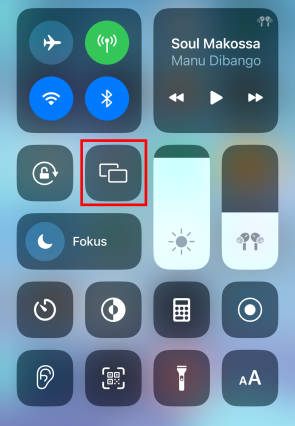Gesichert und gezeigt mit dem NAS von Synology
Betrachtung am TV
Zum Schluss sollen Fotos auch herumgezeigt werden. Und was eignet sich als Bühne besser als ein Fernseher?
TV-Apps
Eine Möglichkeit zur Präsentation besteht darin, dass Sie die Synology-eigene Photos-App verwenden, die aus dem jeweiligen App-Store geladen wird.
Apple: Verwenden Sie eine Apple-TV-Box und installieren Sie aus dem App-Store die Synology-Photos-App.
Android: Hier wird die App aus dem Google Play Store geladen, doch die Auswahl ist grösser als bei Apple-Geräten. Sie könnten zum Beispiel eine Android-basierte Settop-Box wie die beliebte Shield TV verwenden. Oder Sie laden die App direkt am Fernseher, wenn dieser mit Android TV arbeitet, unter anderem die Fernseher von Sony.
In beiden Fällen bauen Sie eine Verbindung zum NAS auf und betrachten die Fotosammlung direkt, ohne dass weitere Geräte involviert sind.
Direkte Verbindung
Die andere Möglichkeit besteht darin, dass die Fotos vom Smartphone oder Tablet aus auf den Fernseher übertragen werden, sofern dieser mit den nötigen Protokollen klarkommt.
Apple-Geräte übertragen die Daten über AirPlay, oft direkt auf einen Fernseher, also ohne eine Box dazwischen. Öffnen Sie dazu das Kontrollzentrum und tippen Sie auf das Symbol der Bildschirmsynchronisierung, Bild 10. Wählen Sie das Zielgerät aus und wechseln Sie zu Synology Photos. Jetzt sehen Sie auf dem iPhone oder iPad die Steuerungselemente, während auf dem Fernseher nur das Foto in seiner ganzen Pracht gezeigt wird.
Chromecast ist das zweite grosse Protokoll, das hauptsächlich von Android-Geräten verwendet wird. Für die Übermittlung an ein Chromecast-fähiges Endgerät bietet Synology Photos eine eigene Taste, sogar auf iPhones und iPads, Bild 11. Tippen Sie diese an, wählen Sie das Endgerät und beginnen Sie die Vorführung.